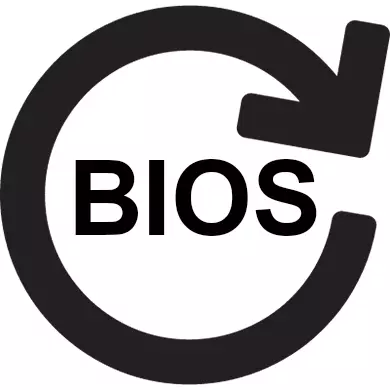
Xaaladaha qaarkood, waxaa looga baahan yahay in dib loo soo celiyo bios ilaa bilowga caadiga ah iyo / ama / ama kombiyuuterka kumbuyuutarka. Badanaa waa lagama maarmaan in la sameeyo kiiska marka qaababka nooca nooca loo dejiyo ee dejinta meelaynta dib-u-dejinta aysan sii caawin.
Casharka: Sida loo dejiyo dejinta bios
Tilmaamaha farsamada ayaa iftiimiya bios
Si aad dib ugu soo celiso, waxaad u baahan doontaa inaad ka soo degto websaydhka rasmiga ah ee soo-saareyaasha bios ama soo saaraha hooyadaa nooca lagu rakibay xilligan. Habka iftiinka ayaa la mid ah nidaamka cusboonaysiinta, kaliya waxaad u baahan doontaa inaad tirtirto nooca hadda ah oo aad mar labaad rakibto.Bogaggayaga waxaad ka heli kartaa sida loo cusbooneysiiyo bios kumbuyuutarrada kumbuyuutarrada iyo hooyada 'Asus', gigabyte, MSI, HP.
Tallaabada 1: Diyaarinta
Marxaladan waxaad u baahan tahay inaad baratid macluumaadka ugu badan ee ku saabsan nidaamkaaga, soo dejiso nooca aad rabto oo u diyaarso PC flash. Si tan loo sameeyo, waxaad isticmaali kartaa labada qof ee software-ka iyo awoodaha Windows. Kuwa aan rabin inay wax badan ku dhibaan arrintan, waxaa lagu talinayaa in la isticmaalo softiweerka xisbi saddexaad, sida xaaladaas, marka lagu daro macluumaadka ku saabsan nidaamka iyo BIOS, waxaad ka heli kartaa xiriiriye websaydhka rasmiga ah ee Soosaaraha, meesha aad ka soo dejisan karto nooca ugu-casrinta ah.
Marxaladda diyaarinta ayaa loo tixgelin doonaa tusaalaha barnaamijka AIDA64. Tan waxaa la bixiyaa, laakiin waxay leedahay waqti tijaabo ah. Waxaa jira nooc Ruush ah, interface-ka barnaamijka sidoo kale saaxiibtinimadu waa saaxiibtinimo isticmaaleyaasha caadiga ah. Raac buug-gacmeedkan:
- Maamula barnaamijka. Daaqadda ugu weyn ama liiska bidix, u gudub "Guddiga Nidaamka".
- Sidoo kale, ka gudbi kala-guurka "BIOS".
- Waxaad ka arki kartaa macluumaadka aasaasiga ah ee ku jira guryaha bios iyo baloogyada soosaaraha - magaca soosaaraha, nooca hadda jira iyo taariikhda ku habboonaanta.
- Si aad u soo dejiso nooca cusub, waxaad la socon kartaa isku xirka, kaas oo laga saari doono ka hor imaada sheyga casriyeynta bios. Waxaa loogu talagalay, waxaad kala soo bixi kartaa nooca cusub ee Bios (sida laga soo xigtay barnaamijka) kombiyuutarkaaga.
- Haddii aad u baahatid noocaaga si sax ah, waxaa lagu talinayaa inaad si fudud ugu tagto websaydhka rasmiga ah ee soo-saareha ku saabsan xiriiriyaha ka soo horjeedda barta macluumaadka ee ka soo horjeedda barta macluumaadka. Waa inaad ku wareejisaa bogga internetka oo leh macluumaad ku saabsan nooca hadda ah ee noocan ah ee noolaha, halkaas oo faylka lagu siin doono toosh laga doonayo in lagu soo dejiyo.
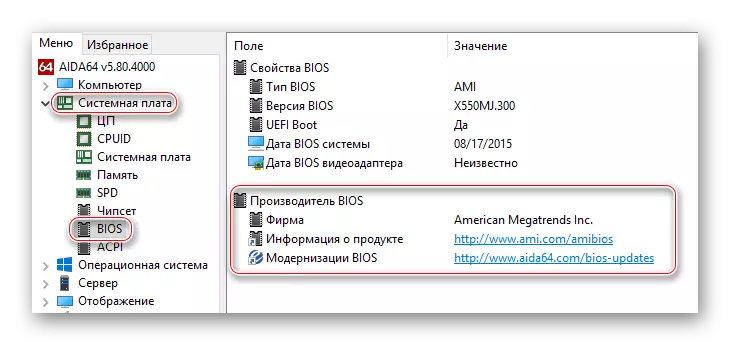
Haddii sabab qaar ah qodobka 5aad ee 5-aad ma soo dejisan kartid wax, inta badan noocaas oo aan lagu taageerin soosaaraha rasmiga ah. Xaaladdan oo kale, u adeegso macluumaadka ka soo baxa afarta 4aad.
Hadda waxay weli tahay in la diyaariyo flash drive ama warbaahin kale si aad uga soo booddo ka soo baxdo. Waxaa lagu talinayaa in horay loo sii dejiyo, maadaama faylasha aan loo baahnayn ay waxyeellayn karaan rakibaadda, sidaa darteed, ku soo celi kombiyuutar. Qaabaynta kadib, furitaanka dhammaan waxyaabaha ku jira kaydka ah ee aad soo degsatay horraantii ee USB Flash drive. Hubso inaad ka hubiso faylka ballaarinta Rooma. Nidaamka faylka ee flash drive-ka waa inuu daruuri yahay qaab dufanka ah 32.
Akhri wax dheeraad ah:
Sida loo beddelo nidaamka faylka ee flash drive
Sida loo qaabeeyo wadida tooshka
Marxaladda 2aad: Flash
Hadda, iyada oo aan laga saarin USB Flash Drive, waxaad u baahan tahay inaad si toos ah ugu bilowdo biool-ka birta.
Casharka: Sida loo soo dejiyo ka soo dejinta ka soo degsashada flash drive ee noolaha
- Dib u bilaw kombiyuutarka oo gal bil-da.
- Hadda oo ku jira liiska soo-dejinta ee soo dejinta, ka hubi kombiyuutarka ka soo baxa drive flash.
- Badbaadi isbeddelada oo dib u bilow kombiyuutarka. Si tan loo sameeyo, waxaad isticmaali kartaa midkood furaha F10 ama "badbaadinta".
- Ka dib markii laga soo qaado warbaahinta ayaa bilaabatay. Kombiyuutarka ayaa ku weydiin doona waxa aad ku sameyneyso drive-ka-flash, ka xulo dhammaan xulashooyinka "Cusboonaysiinta BOS-ga Drive". Waxaa xusid mudan in xulashadani ay xiran karto magacyo kala duwan iyadoo kuxiran astaamaha kumbuyuutarka, laakiin waxaa jira qiyaastii si la mid ah.
- Laga soo bilaabo liiska hoos-u-dhaca, xulo nooca aad xiisaynayso (qaanuun ahaan, waa hal halkaas). Ka dib riix ENTER oo sug toosh. Nidaamka oo dhan wuxuu qaadanayaa 2-3 daqiiqo.
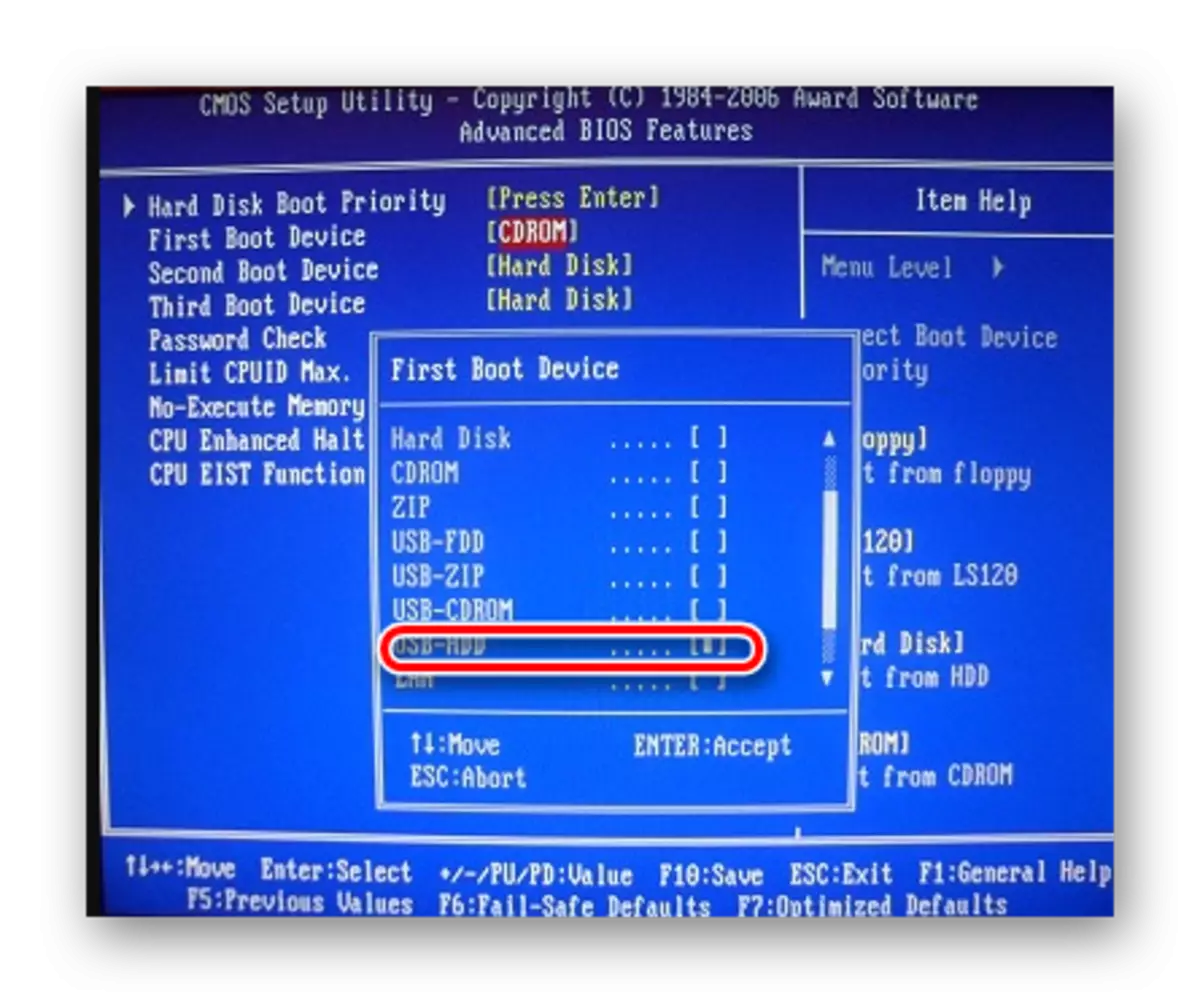

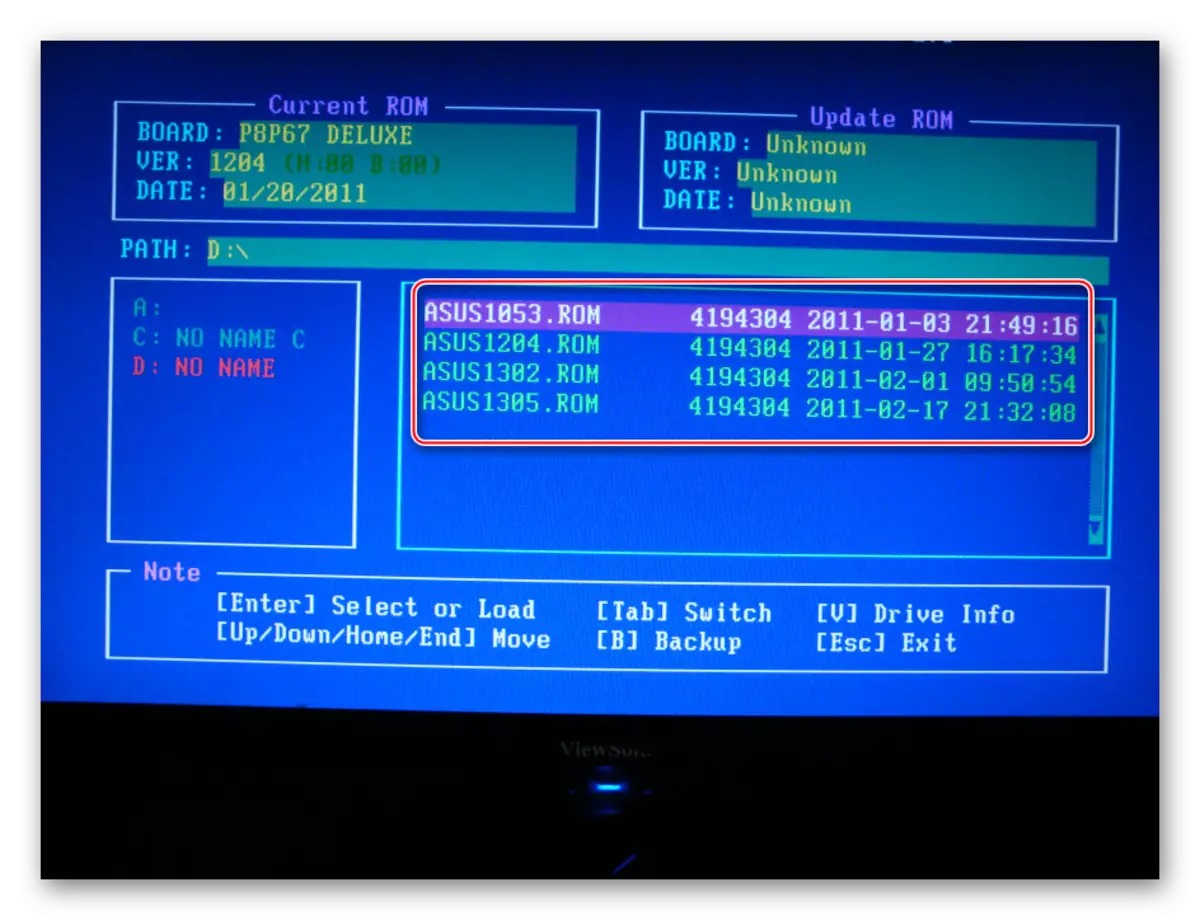
Waxaa mudan in la xasuusto in iyadoo kuxiran nooca BIOS ee loo dejiyey xilligan kombiyuutarka, howshu waxay u muuqan kartaa xoogaa ka duwan. Mararka qaarkood halkii aad ka heli lahayd menu xulashada, Terminal Terminal oo aad ugu baahan tahay inaad kaxeyso amarka soo socda:
Iflash / pf _____.bio
Halkan, bedelkeeda hoose ee hoosta ka xariiqa, waxaad u baahan tahay inaad iska diiwaangeliso magaca faylka ku yaal Flash drive oo leh ballaarinta bio. Kaliya kiiska noocaas ah waxaa lagu talinayaa in la xasuusto magaca feylasha aad ku dhacday side.
Sidoo kale, marar dhif ah, waxaa suurtagal ah in si toos ah looga qabto nidaamka tooshka tooska ah ee Interface Windows. Laakiin maadaama qaabkan uu ku habboon yahay kaliya soosaarayaasha qaar ee soosaarayaasha hooyada oo aan lagu kala soocayn isku hallaynta gaarka ah, macno malahan in la tixgeliyo.
Biyooyinka biyuhu waa suurad wacan in la sameeyo oo keliya kaliya iyada oo loo marayo is dhexgalka DOS interface ama rakibaadda warbaahinta, maaddaama tani ay tahay habka ugu ammaansan. Kama talineyno inaad soo dejiso feylasha ilaha aan la aqoonsan - waxay ummaaf u tahay PC-gaaga.
Sidoo kale eeg: Sida loo dejiyo noolaha kumbuyuutarkaaga
